So richten Sie iMessage auf mehreren Geräten richtig ein
Falls Sie iMessage bereits aktiviert haben, schalten Sie es auf allen Geräten ab, bevor Sie dem zweiten Schritt folgen. Unter iOS 13 finden Sie die entsprechende Option in der Einstellungs-App unter „Nachrichten“. Am Mac öffnen Sie die Nachrichten-App, klicken in der Menüleiste auf „Nachrichten > Einstellungen“ und deaktivieren dann im Reiter „iMessage“ Ihren Account für dieses Gerät.
Mehr Apple-Wissen für dich.
Mac Life+ ist die digitale Abo-Flatrate mit exklusiven, unabhängigen Tests, Tipps und Ratgebern für alle Apple-Anwenderinnen und Anwender - ganz egal ob neu mit dabei oder Profi!
Mac Life+ beinhaltet
- Zugriff auf alle Online-Inhalte von Mac Life+
- alle digitalen Ausgaben der Mac Life, unserer Sonderhefte und Fachbücher im Zugriff
- exklusive Tests, Artikel und Hintergründe vorab lesen
- maclife.de ohne Werbebanner lesen
- Satte Rabatte: Mac, iPhone und iPad sowie Zubehör bis zu 15 Prozent günstiger kaufen!
✔ SOFORT gratis und ohne Risiko testen: Der erste Monat ist kostenlos, danach nur 6,99 Euro/Monat.
✔ Im Jahresabo noch günstiger! Wenn du direkt für ein ganzes Jahr abonnierst, bezahlst du sogar nur 4,99 Euro pro Monat.
Aktivieren Sie zunächst in „Einstellungen > Nachrichten“ iMessage. Stellen Sie bei „Senden & Empfangen“ sicher, dass Ihre Telefonnummer und Ihre E-Mail-Adresse eingetragen und mit einem Häkchen markiert sind. Wählen Sie unter „Neue Konversation starten von“ Ihre E-Mail-Adresse aus.
Warten Sie nun einen Moment, bis das System aktiviert ist. Fragen Sie gegebenenfalls einen Bekannten, ob er Ihnen eine iMessage schicken kann, um die Funktion zu überprüfen.
Wenn alles normal funktioniert, können Sie den Dienst auf anderen Geräten aktivieren – beispielsweise auf dem Mac. Dadurch wird das iPhone zum Hauptgerät. Öffnen Sie die Nachrichten-App am Mac und aktivieren Sie iMessage über das Einstellungs-Menü. Stellen Sie sicher, dass auch hier bei „Neue Konversation starten von“ Ihre auf dem iPhone verwendete E-Mail-Adresse ausgewählt wurde.
Überprüfen Sie erneut, ob die Nachrichten korrekt an die Geräte gesendet werden. Wiederholen Sie den Vorgang nacheinander für weitere Geräte und prüfen Sie nach jeder Einrichtung, ob der Versand und Empfang korrekt funktioniert.
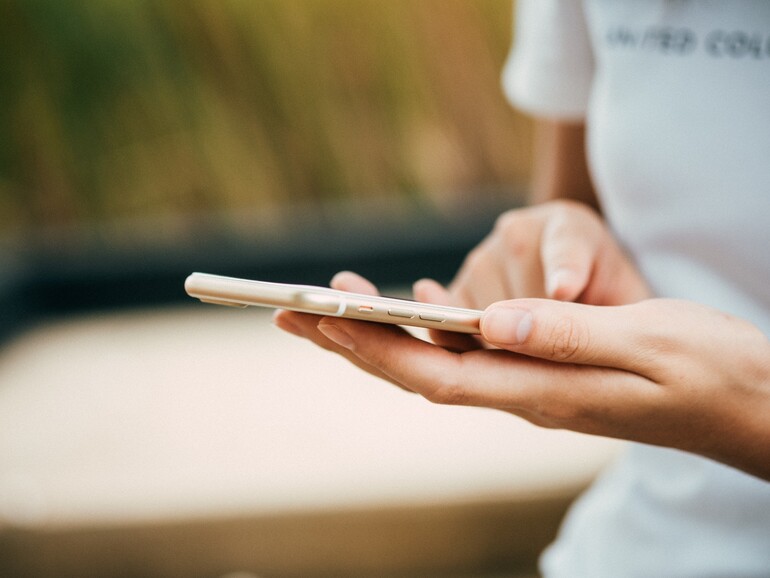


Diskutiere mit!
Hier kannst du den Artikel "iMessage richtig auf dem neuen iPhone einrichten - So geht's" kommentieren. Melde dich einfach mit deinem maclife.de-Account an oder fülle die unten stehenden Felder aus.
soll ich denn bei "...starten von" meine Email-Adresse auswählen? Welchen Vorteil hat das?